在日常使用苹果手机时,我们经常会遇到一些重复性的操作,如发送相同的信息、打开特定的应用等,为了提高效率,苹果手机推出了快捷指令功能,让用户可以自定义一些操作,实现一键完成多个步骤的功能。如何打开苹果手机的快捷指令呢?接下来我们将为大家详细介绍苹果手机快捷指令的使用方法。
苹果手机快捷指令使用教程
操作方法:
1.首先,打开iOS 13的【快捷指令】软件。
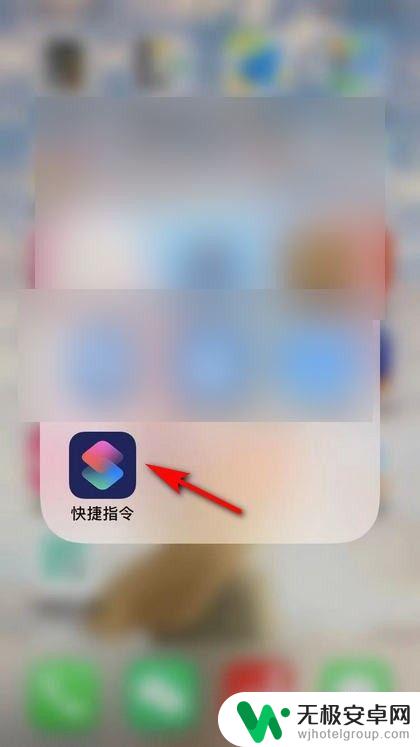
2.可在【我的快捷指令】页面,点击【创建快捷指令】。
2苹果手机iOS13怎么添加快捷指令

3.还可以在点击【快捷指令中心】,向右滑动。找到【实用的小组件快捷指令】。
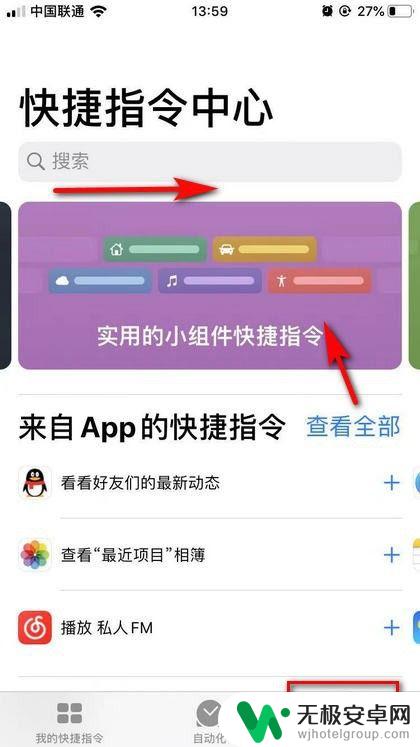
4.向下滑动,找到我们需要的快捷指令,如:浏览热门新闻旁的【+】。
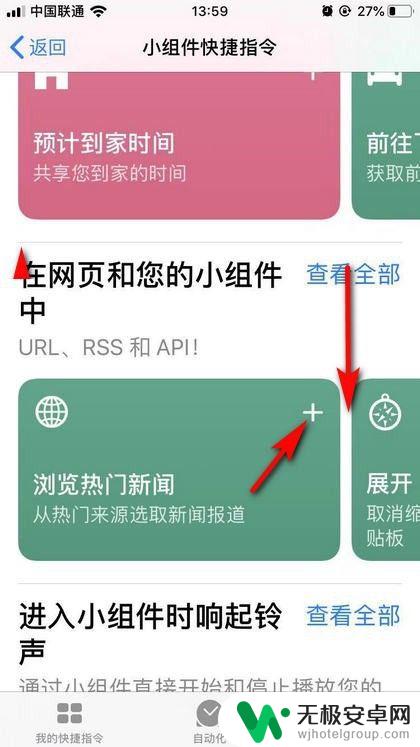
5.在执行处可查看指令执行具体操作,也可在此处修改命令。直接使用可点击【获取快捷指令】。
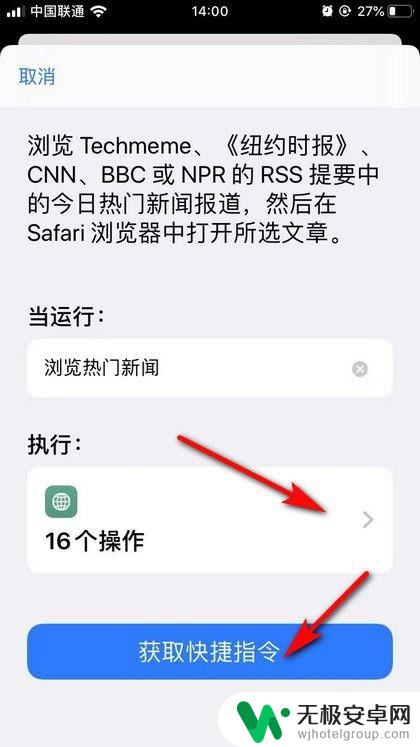
6.添加完成后,回到【我的快捷指令】。点击浏览器图标,快捷命令启动,不需要自己去打开浏览器,做搜索等工作,直接查看热门新闻。
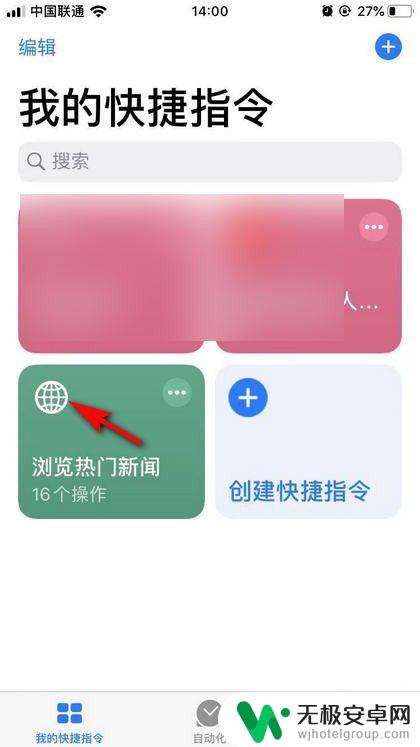
以上就是如何打开苹果手机快捷指令的全部内容,如果有不懂的用户可以根据小编的方法来操作,希望能够帮助到大家。











